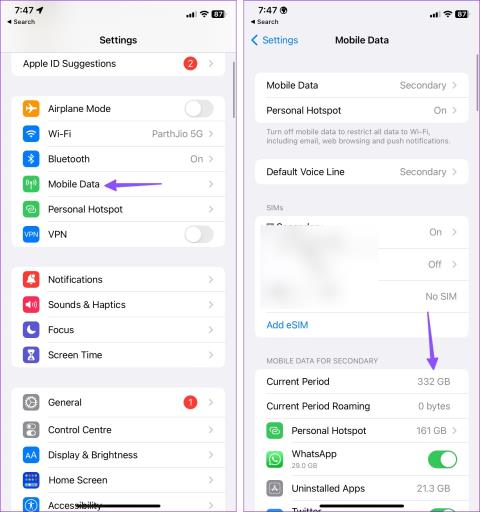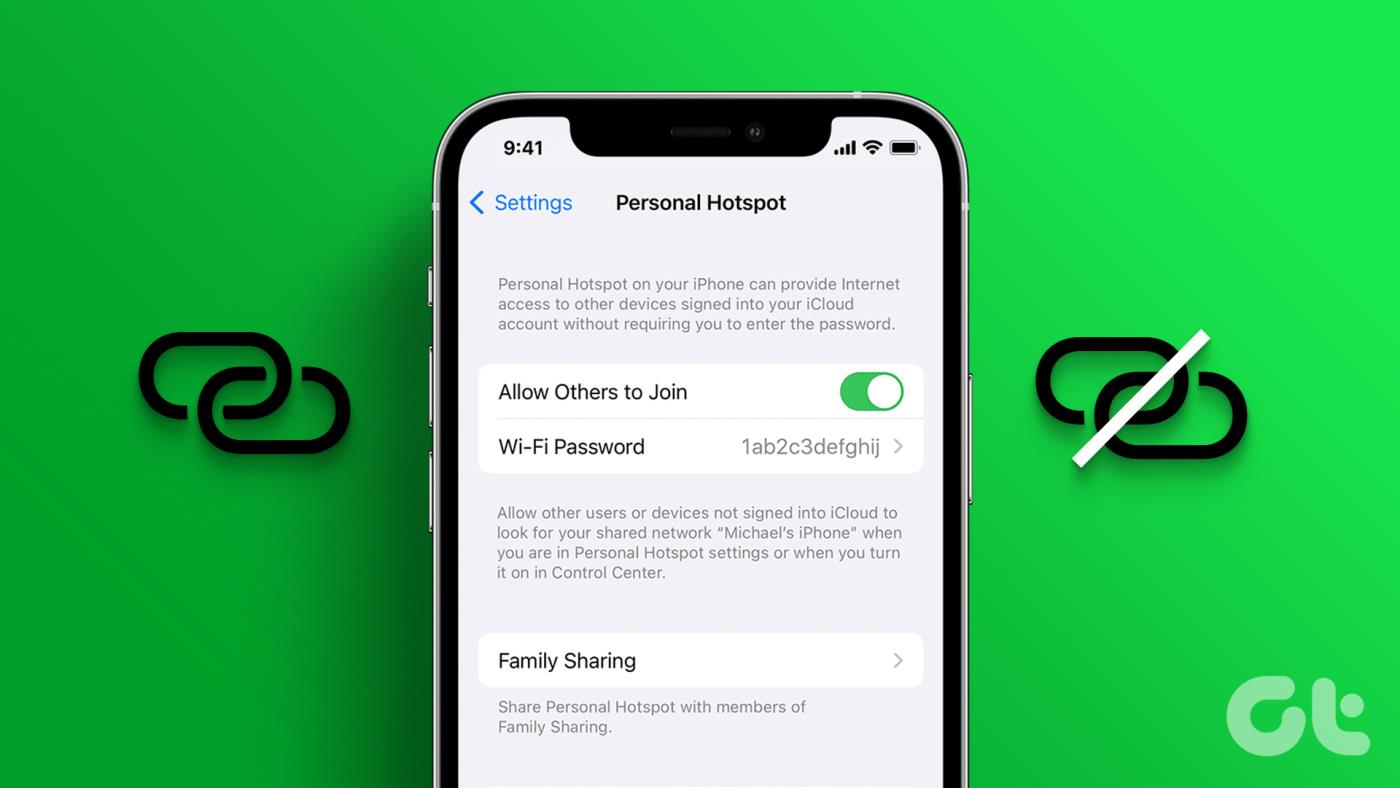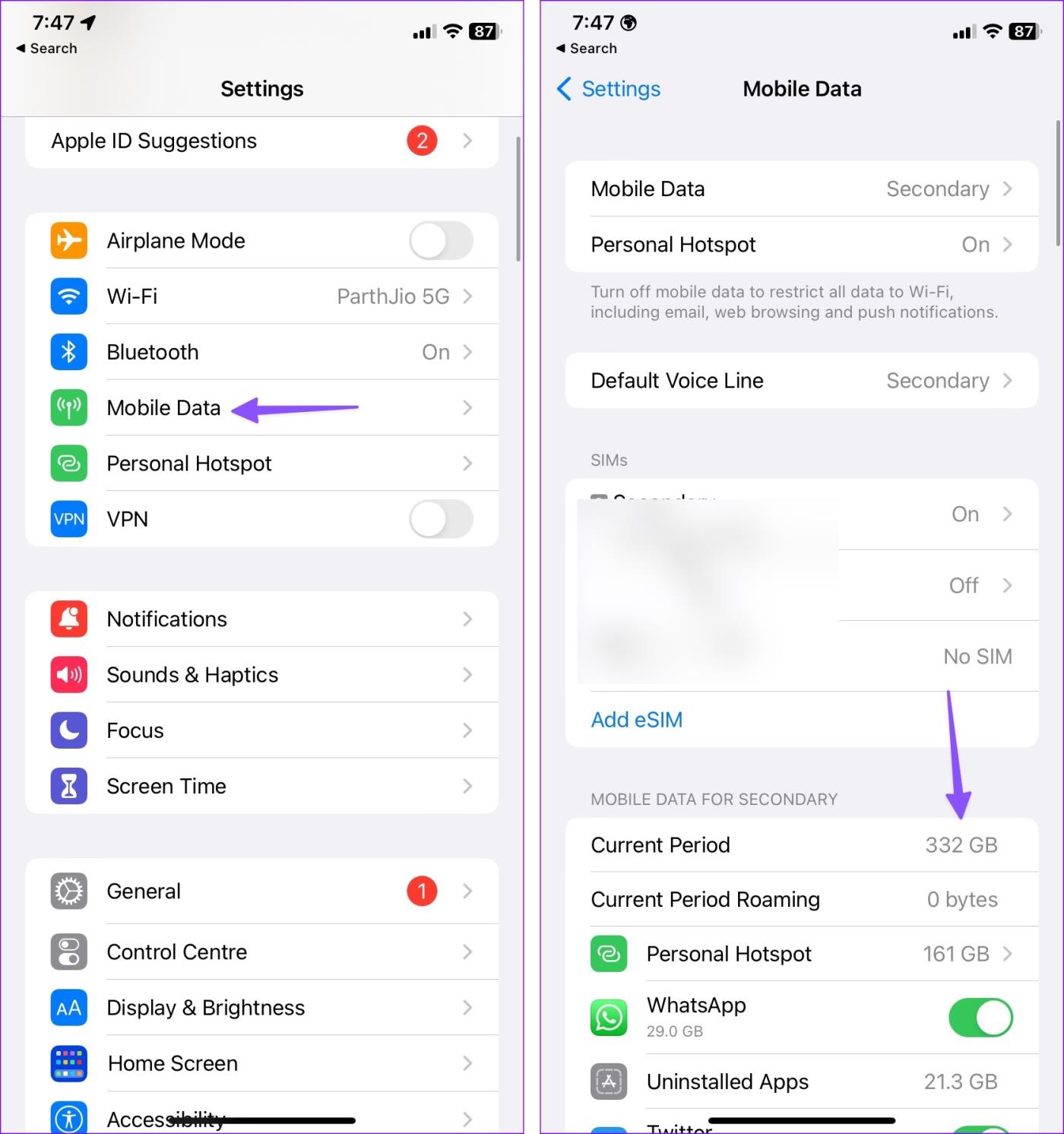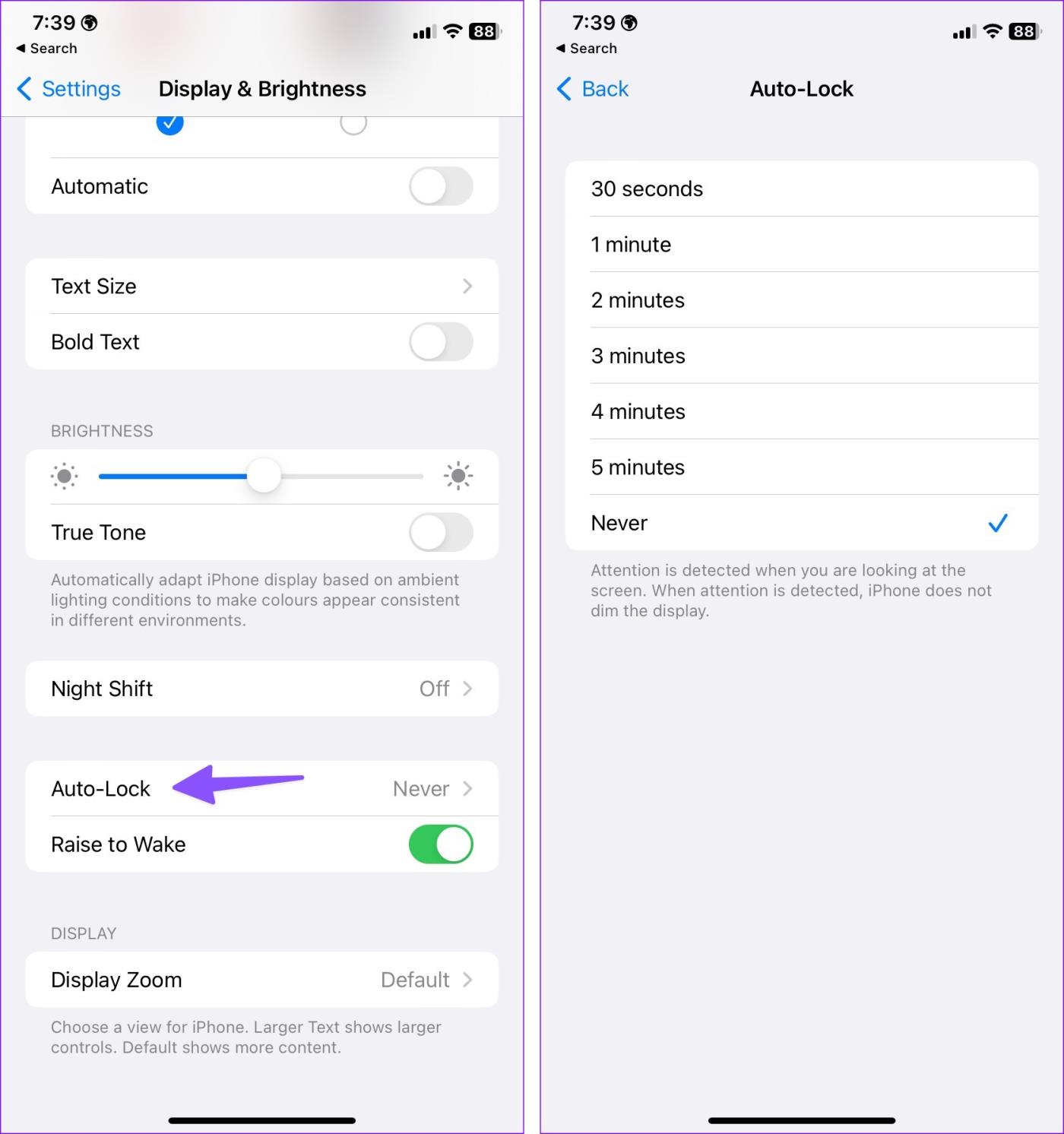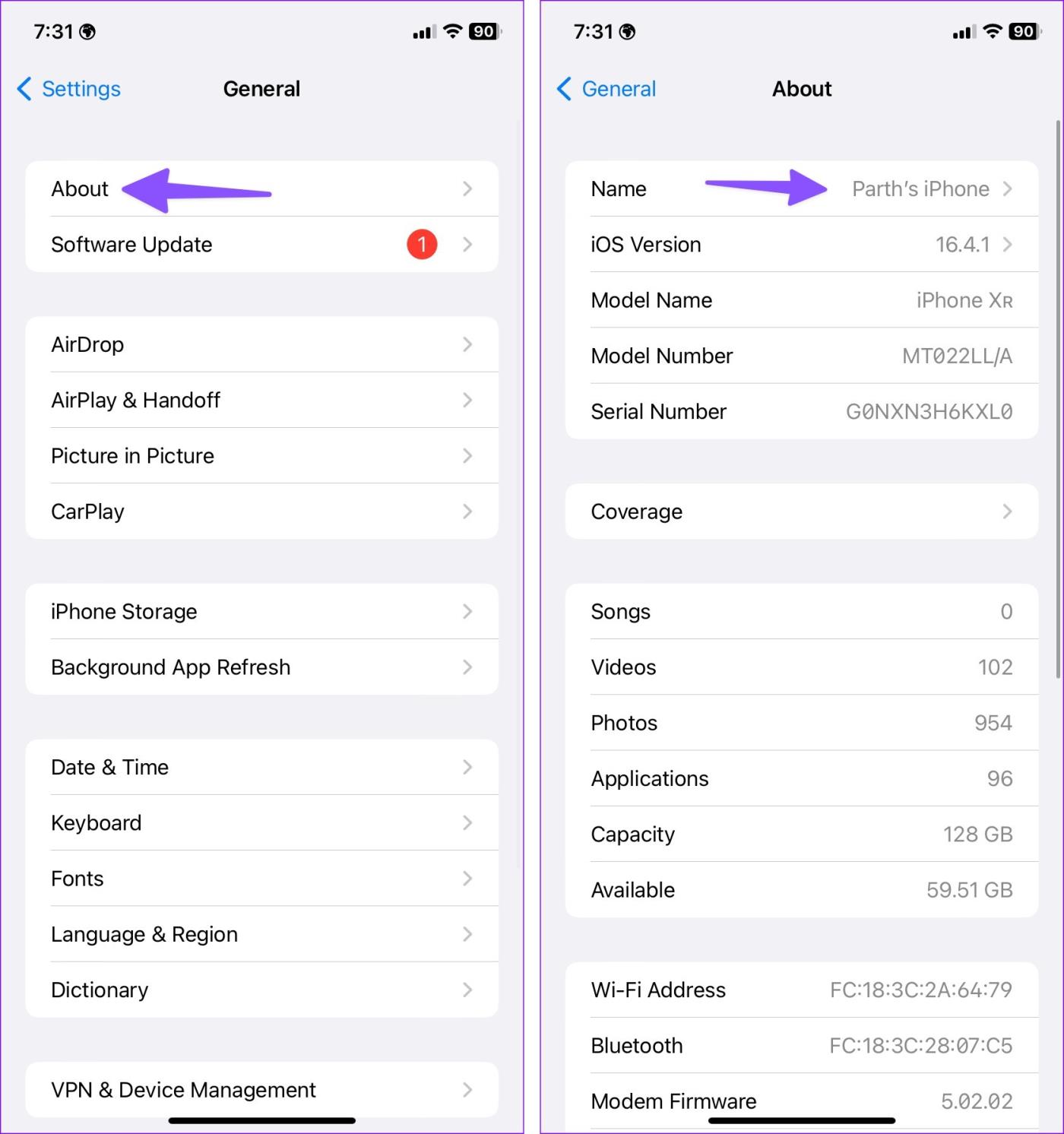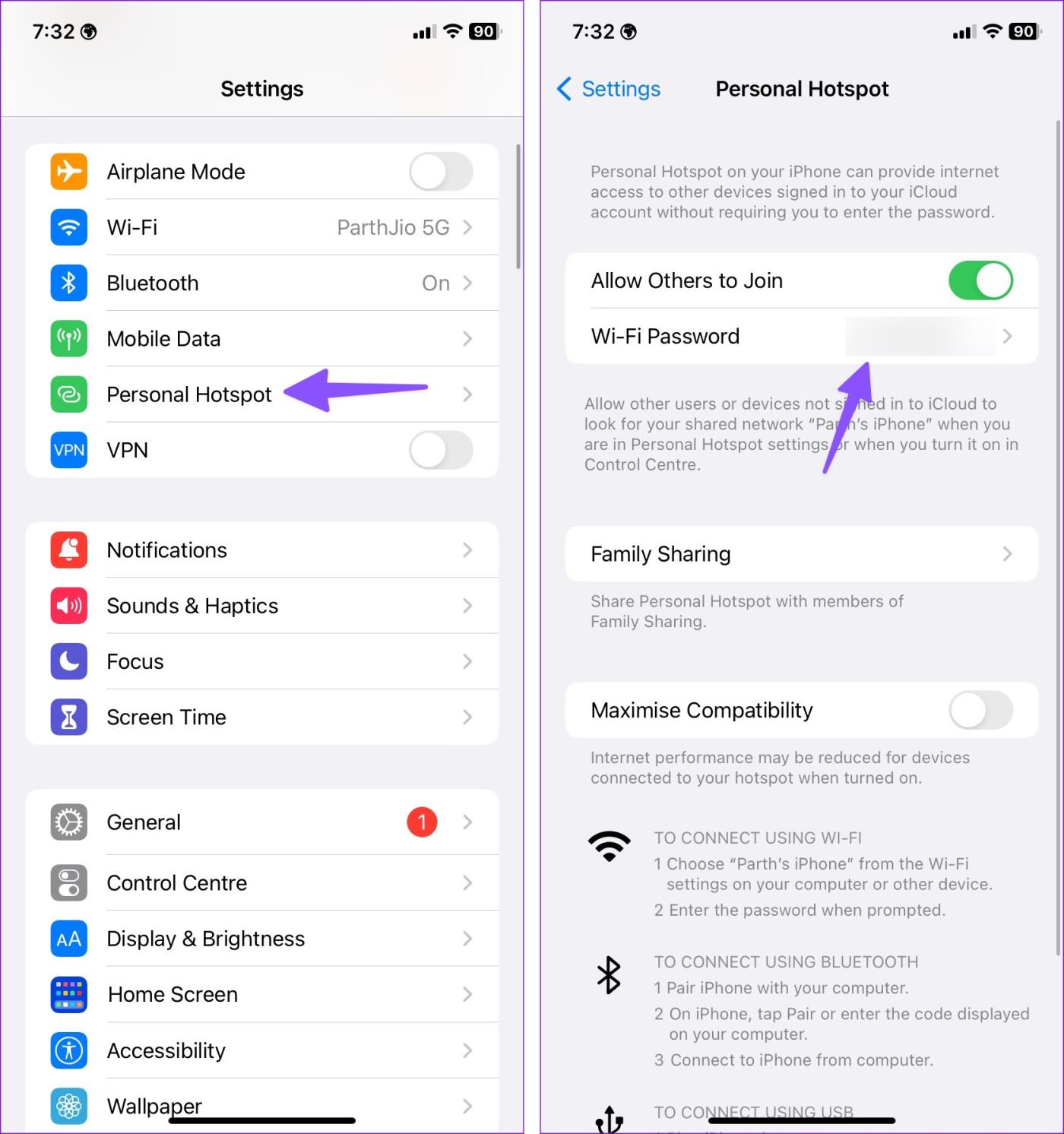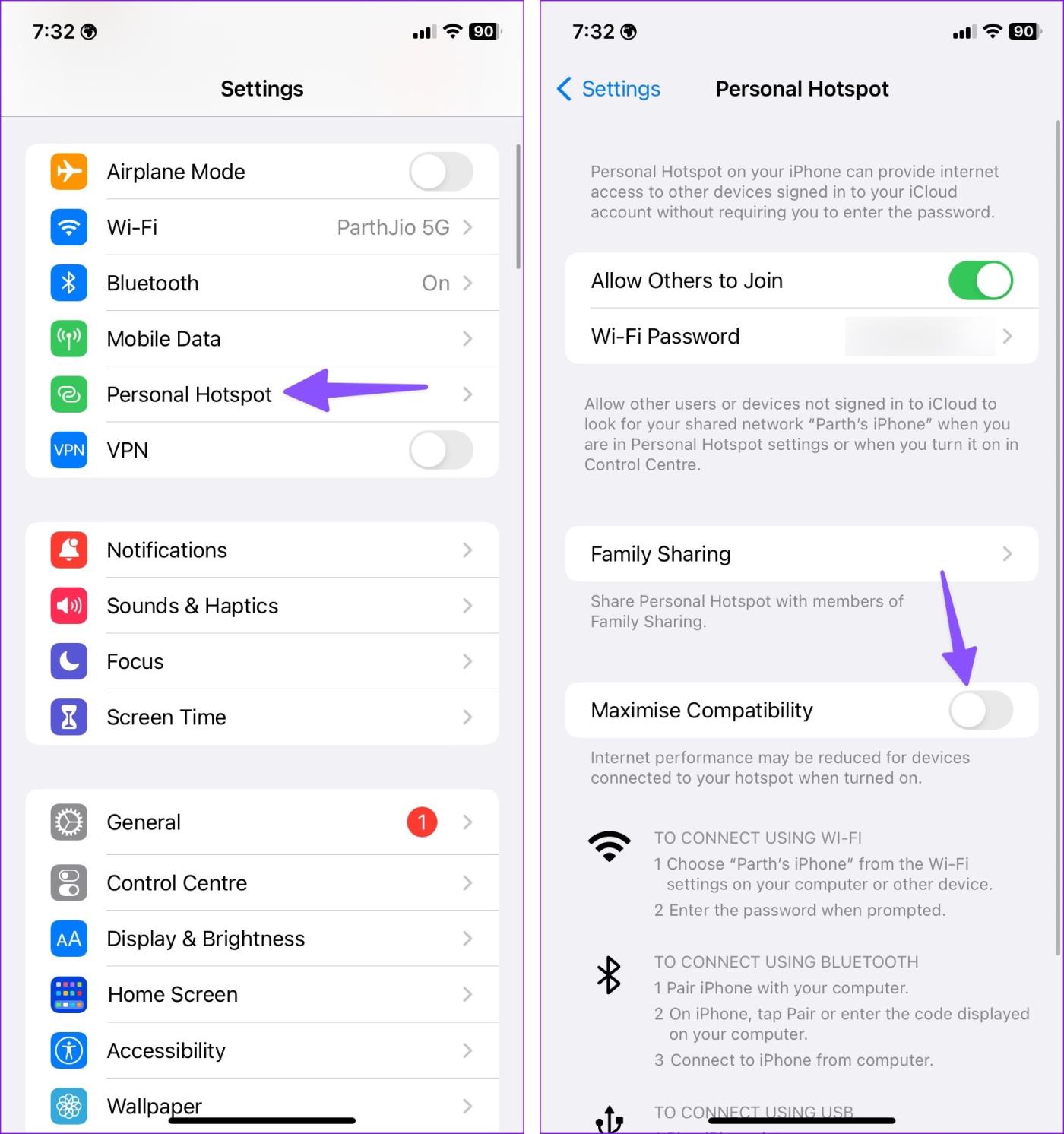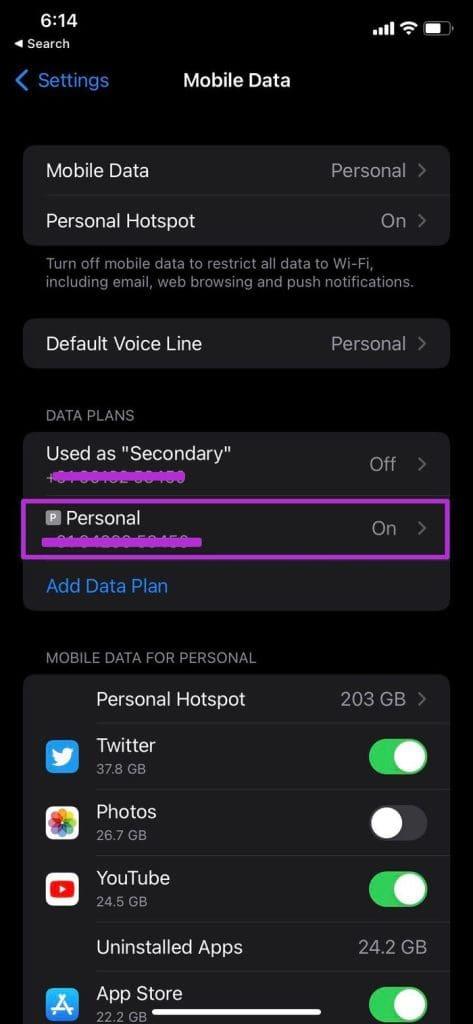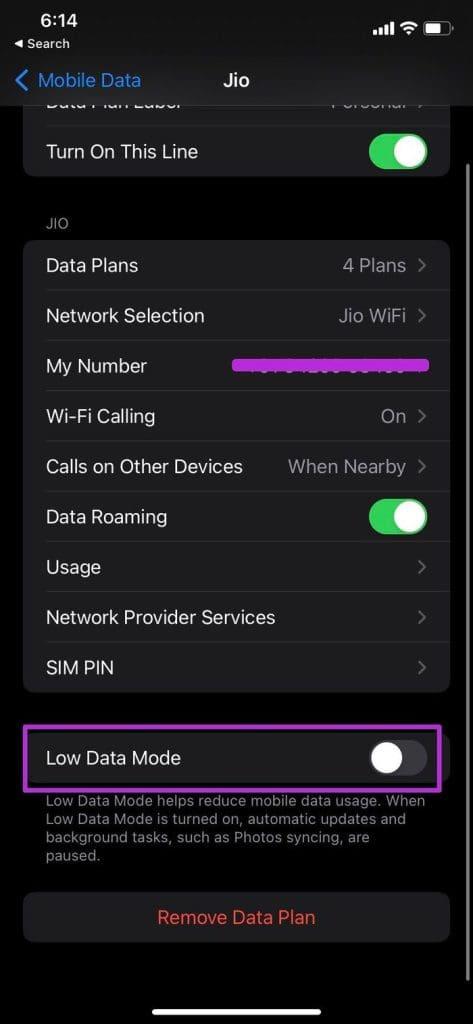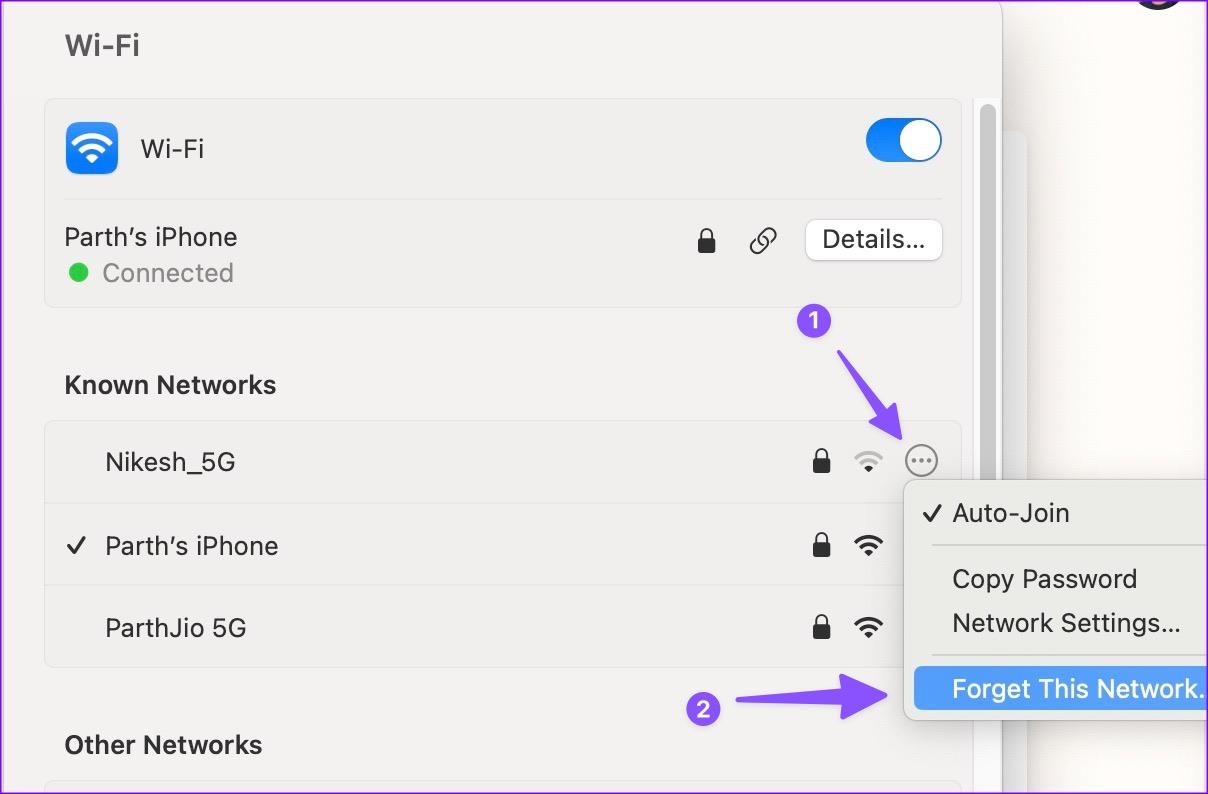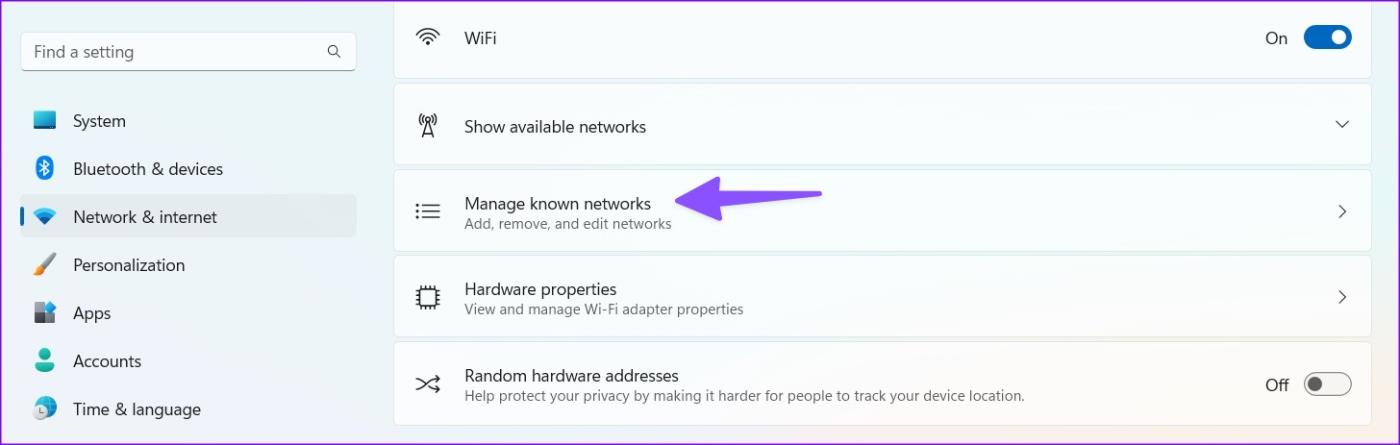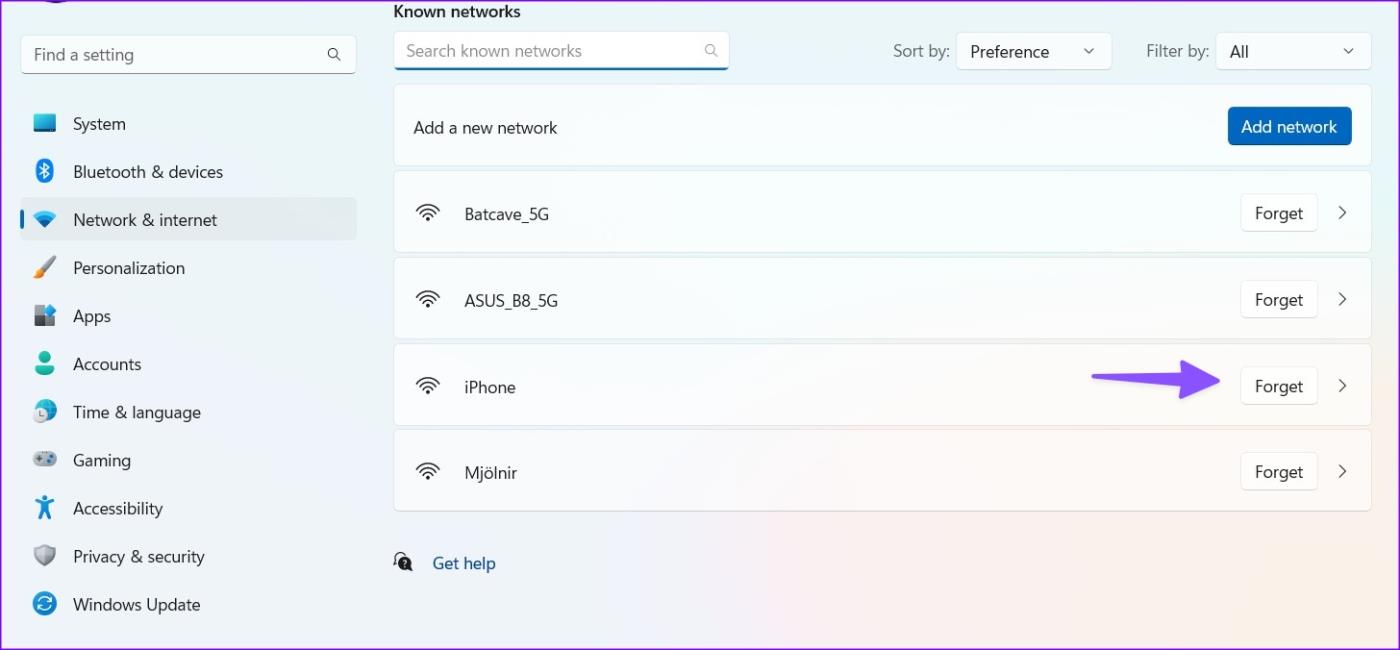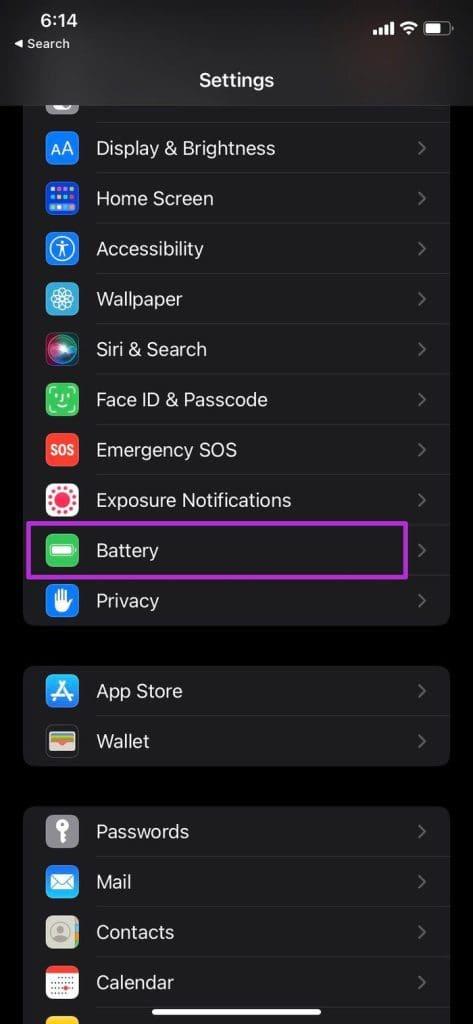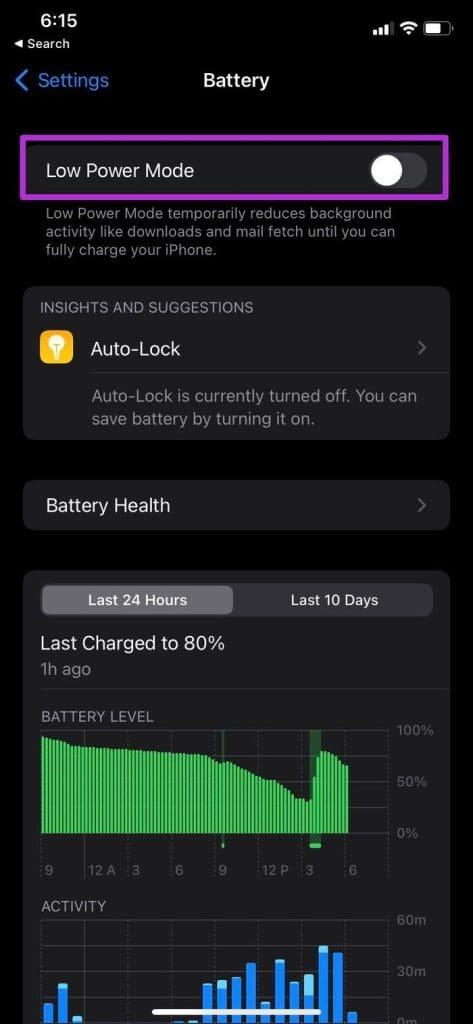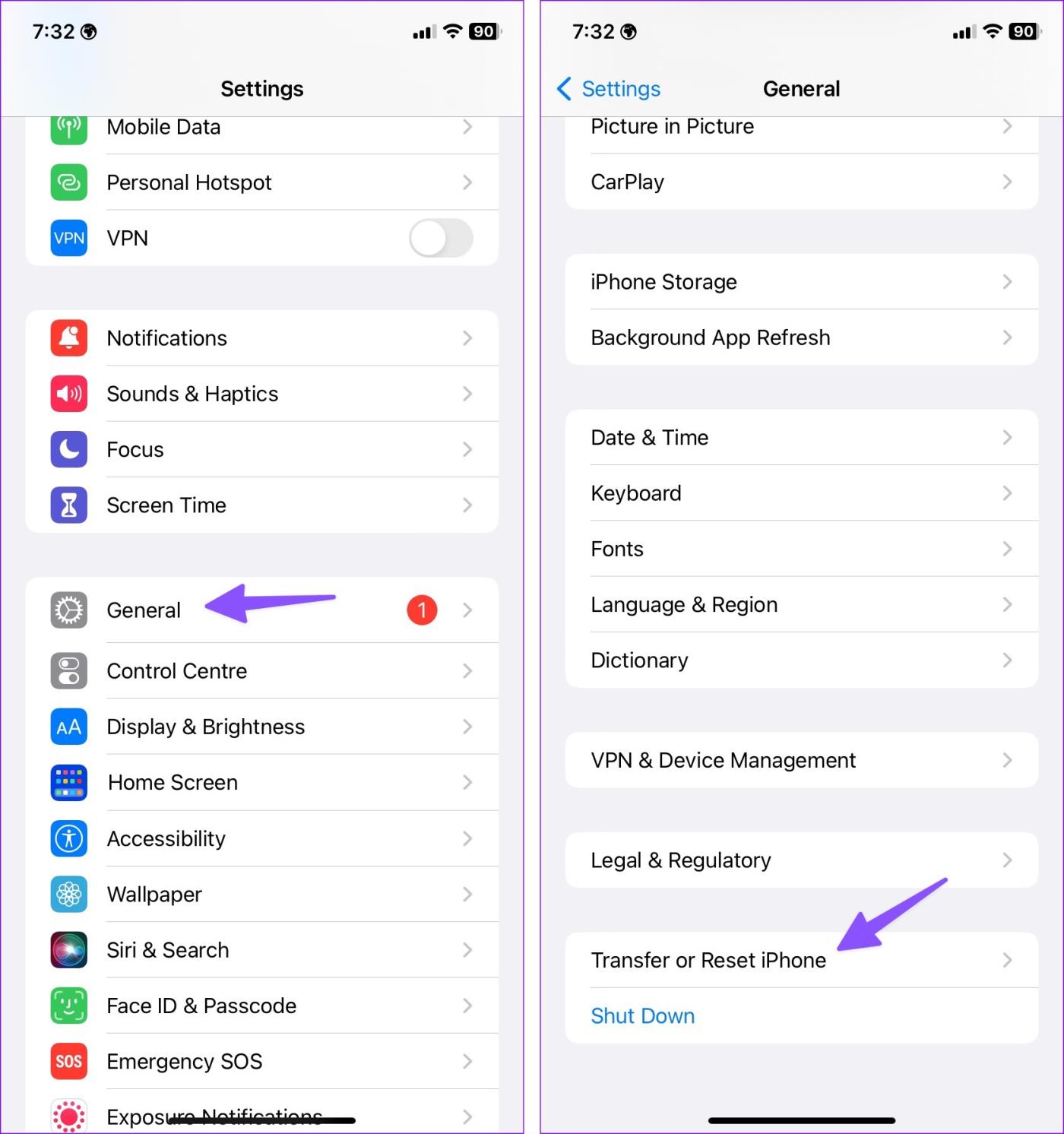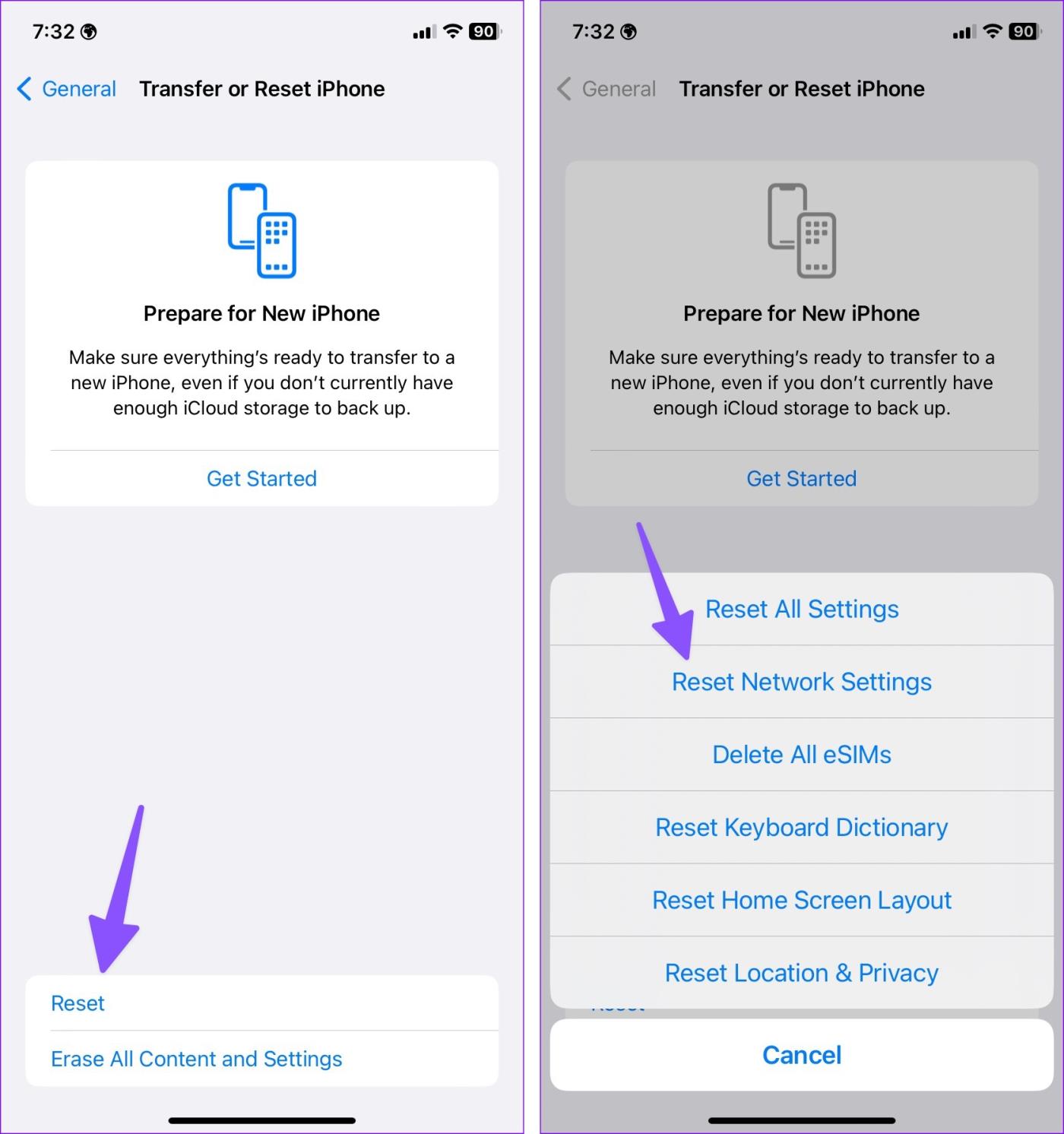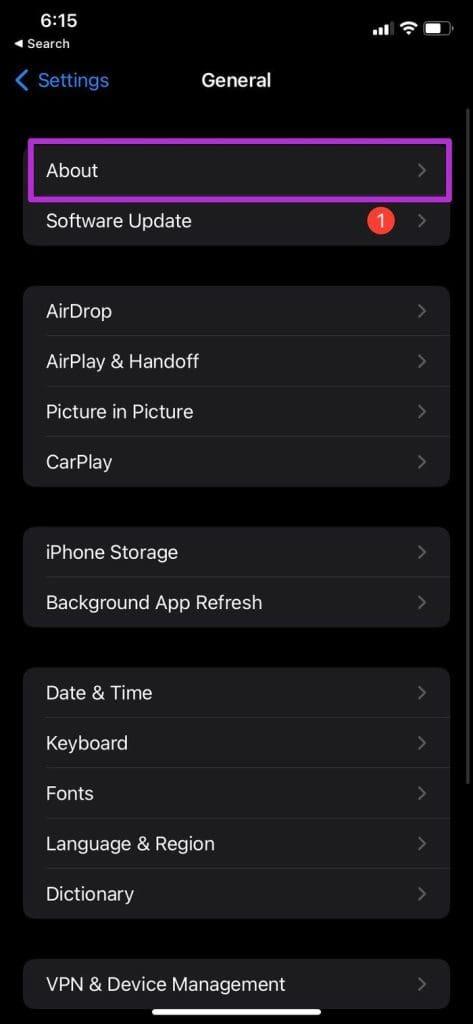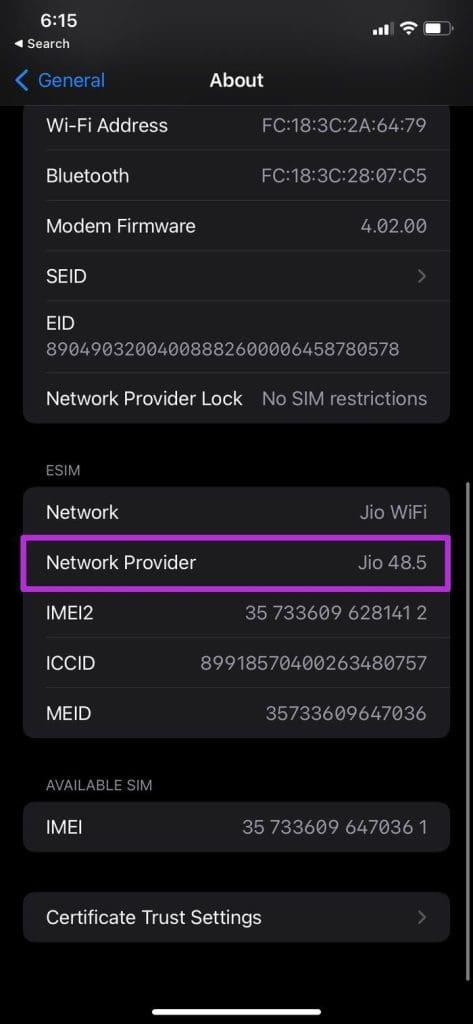Quando você está longe do Wi-Fi de casa/escritório ou viajando, acessar a Internet em seu MacBook ou laptop Windows pode ser um desafio. Você sempre pode compartilhar a Internet do seu iPhone, mas e se o ponto de acesso do iPhone continuar desconectando do laptop? Aqui estão as melhores maneiras de solucionar o problema.
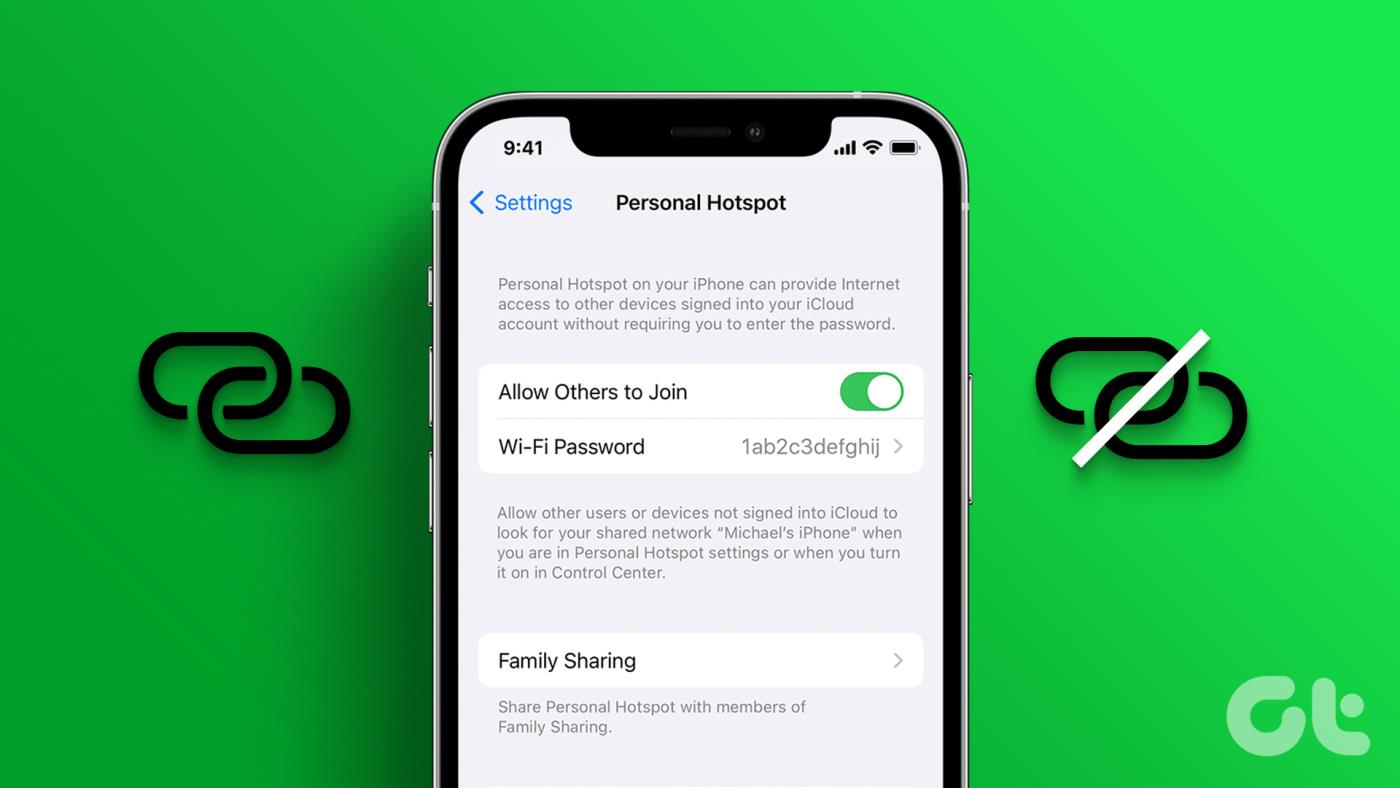
Se o ponto de acesso do seu iPhone continuar desligado, isso poderá interromper o seu fluxo de trabalho. Isso pode interromper sua reunião Zoom em andamento, não conseguir salvar as alterações em um arquivo Word ou interromper sua comunicação com os membros da equipe. Para evitar tal situação no futuro, use os truques abaixo.
Por que o hotspot do meu iPhone fica desconectado
Antes de mostrarmos instruções passo a passo para corrigir o problema do ponto de acesso no seu iPhone, vamos examinar rapidamente alguns dos possíveis motivos por trás de tal comportamento.
- Problemas de conexão de rede no seu iPhone podem afetar a funcionalidade do ponto de acesso.
- Um modo de economia de dados ativo leva ao problema de desconexão do ponto de acesso
- Seu iPhone está longe ou há uma barreira entre o telefone e o dispositivo que você está tentando conectar.
- Seu iPhone está próximo de dispositivos eletromagnéticos, como um micro-ondas.
- Pode ser devido a configurações de rede incorretas no seu iPhone.
- Devido à inatividade do seu dispositivo conectado, seu iPhone pode desconectar o ponto de acesso.
- Você pode ficar sem dados móveis no seu plano de operadora ativo.
- Um modo ativo de baixo consumo de energia pode desconectar o ponto de acesso do iPhone para preservar a bateria.
- Seu iPhone desconecta o ponto de acesso após 90 segundos de inatividade no dispositivo conectado.
Como consertar o ponto de acesso do iPhone que continua desconectando
Vários fatores podem afetar a funcionalidade do hotspot do seu iPhone. Começaremos com o básico e passaremos para truques avançados para resolver o problema.
1. Verifique o uso de dados
iOS permite que você verifique o uso de dados no seu iPhone. Ele fornece uma análise detalhada dos dados consumidos pelo seu ponto de acesso pessoal e pelos aplicativos instalados.
Você pode ter dados mensais limitados em seu plano de operadora. Você pode verificar o uso de dados do ponto de acesso pessoal no menu Configurações > Dados móveis/Dados celulares. Você pode dar uma olhada no uso de dados móveis no período atual. Se exceder seu limite mensal de dados, adquira outro plano de dados de sua operadora local. Você pode ler nossa postagem dedicada para limitar o uso de dados de celular em um iPhone .
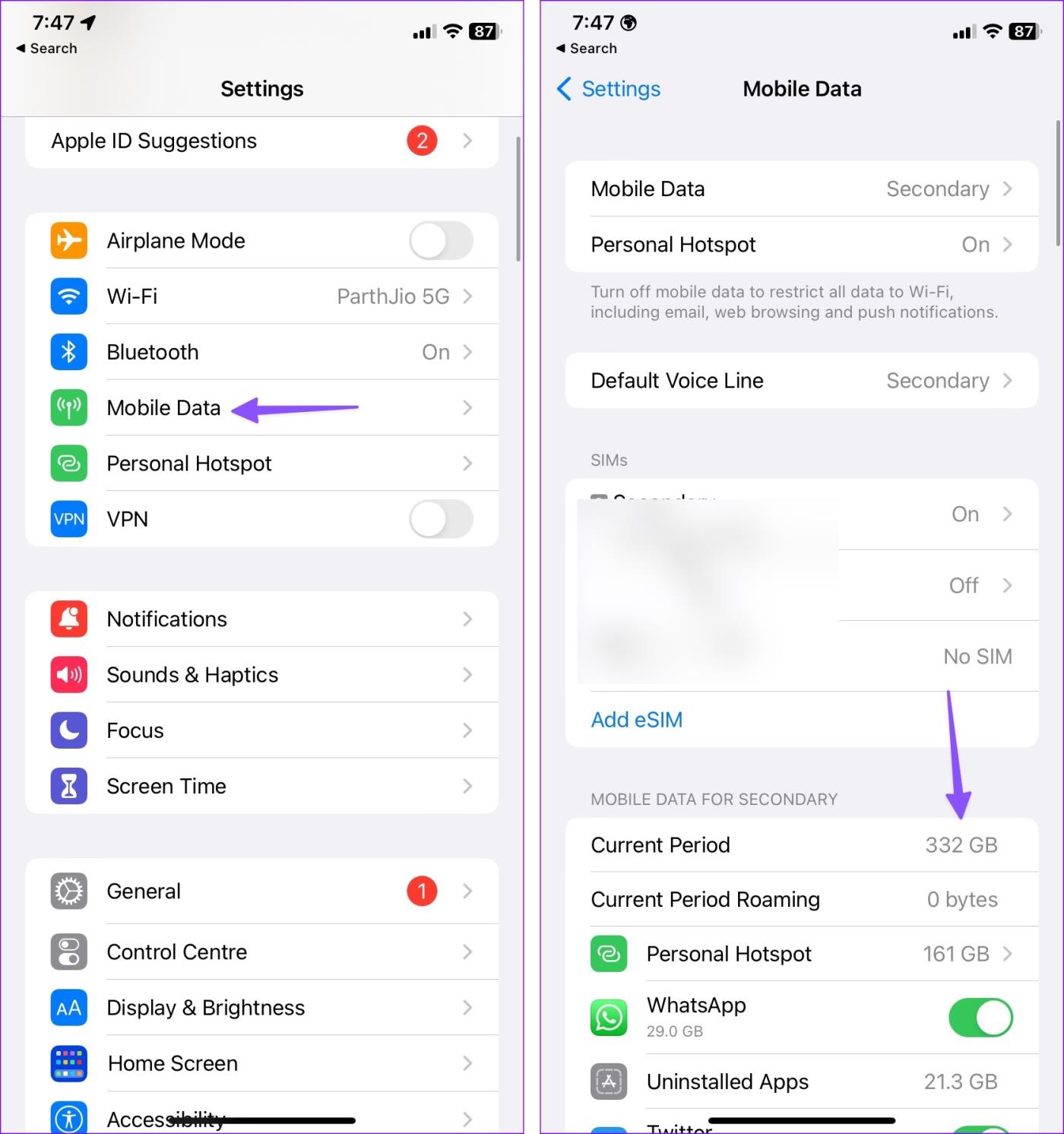
2. Mantenha distância
Você não deve manter seu iPhone e o dispositivo conectado longe. É ainda pior quando você tem uma barreira física entre os dois dispositivos. É um dos fatores pelos quais o hotspot do seu iPhone se desconecta automaticamente. Você também deve colocar dispositivos eletromagnéticos, como um micro-ondas, longe do iPhone. Isso pode interferir na conectividade sem fio do seu telefone.
3. Prolongue o tempo de bloqueio automático
Quando o seu iPhone é bloqueado automaticamente após um tempo definido, o sistema pode desconectar o ponto de acesso do dispositivo. Você deve estender o tempo de bloqueio automático em Configurações.
Passo 1: Inicie Configurações e navegue até Tela e Brilho.
Etapa 2: selecione Bloqueio automático e aumente o tempo limite da tela.
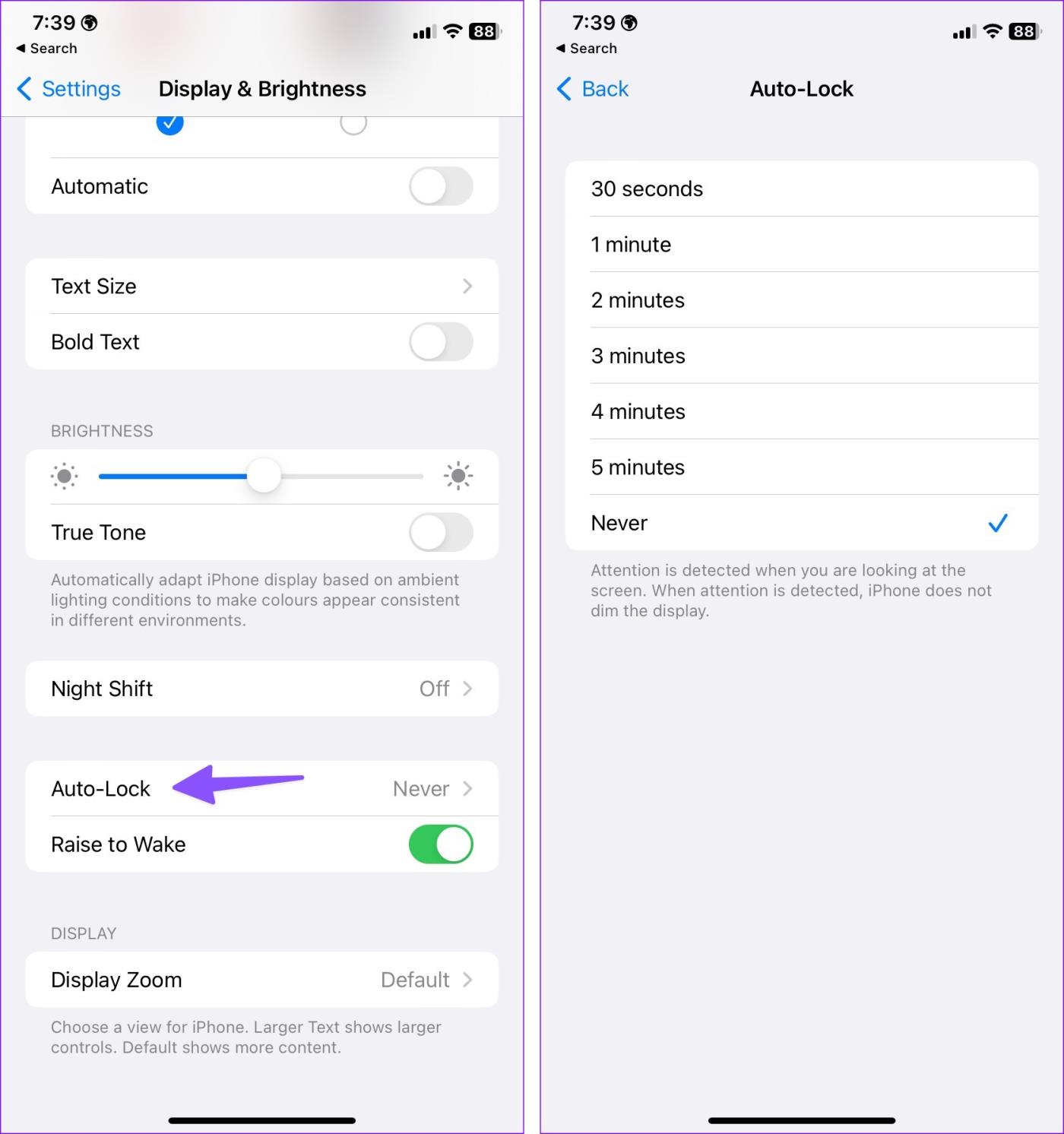
4. Altere o nome e a senha do ponto de acesso
Você pode alterar o ponto de acesso e a senha do iPhone e tentar novamente.
Passo 1: Abra Ajustes no seu iPhone e vá para o menu Geral > Sobre > Nome.
Passo 2: Toque na marca x ao lado do nome e renomeie o telefone (que reflete no nome do ponto de acesso).
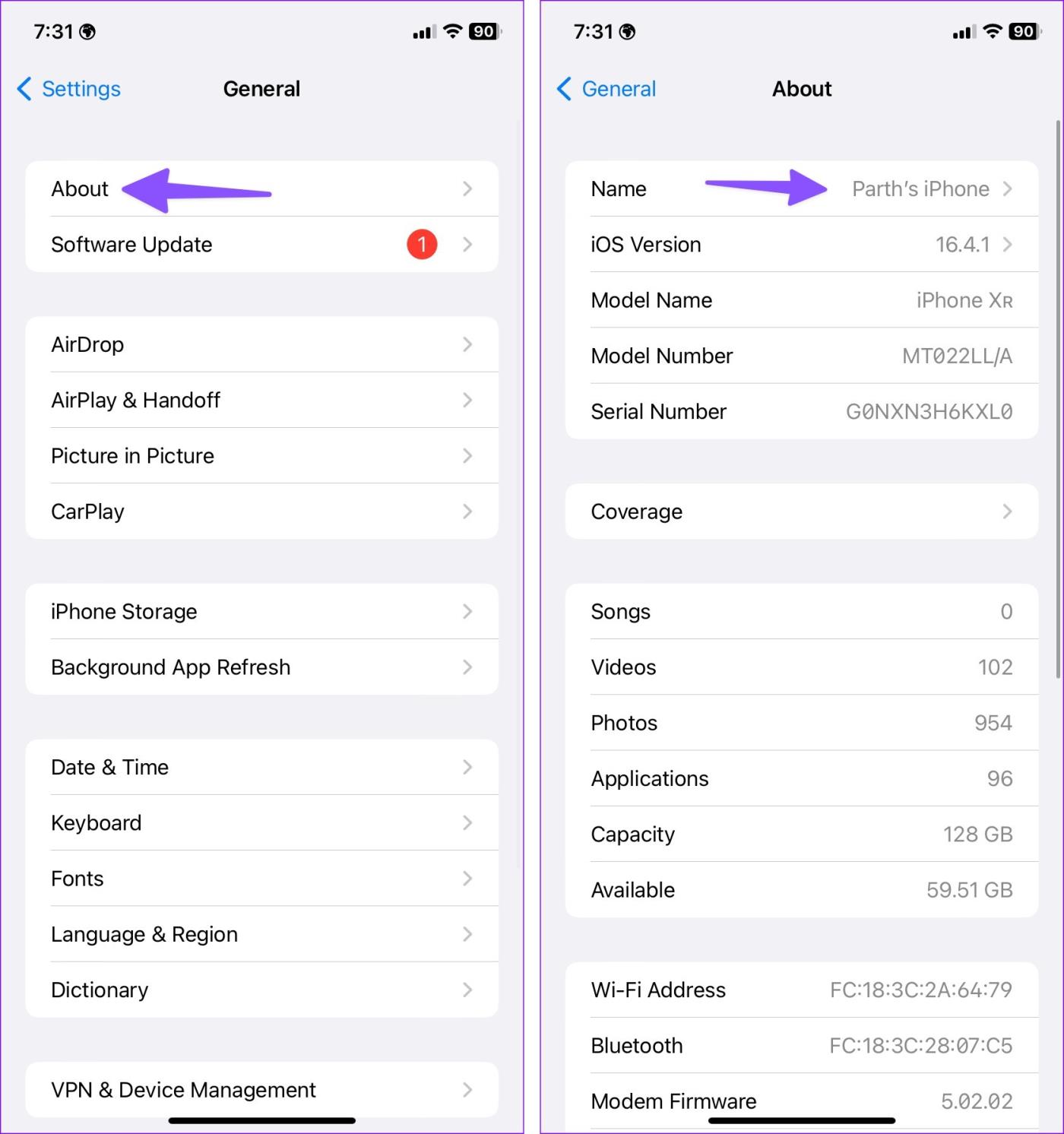
Etapa 3: volte para Configurações e abra o Hotspot pessoal.
Passo 4: Selecione Senha do Wi-Fi e insira uma nova.
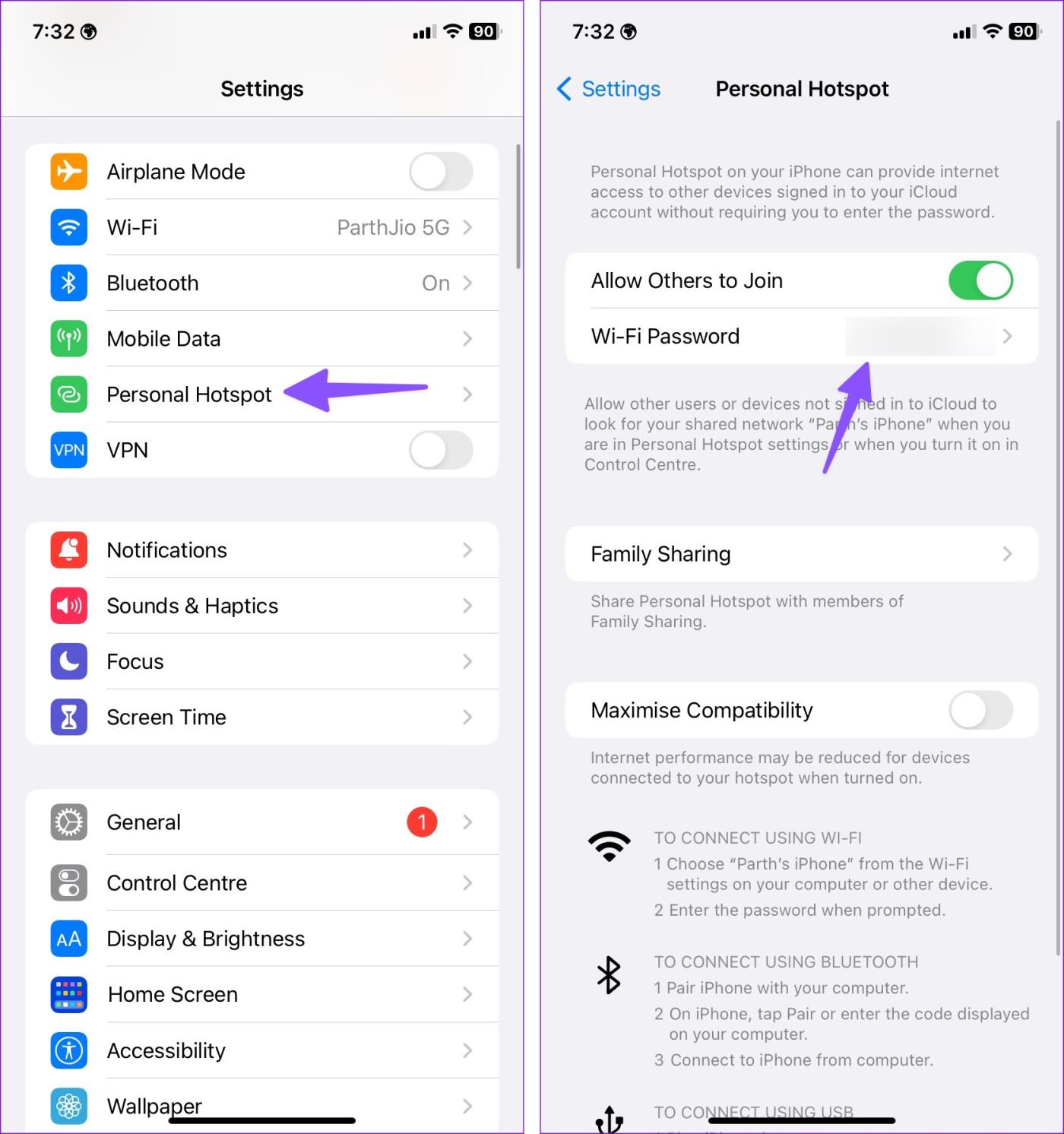
5. Desative Maximizar Compatibilidade
A opção maximizar compatibilidade reduz o desempenho da Internet para dispositivos conectados ao ponto de acesso do iPhone.
Passo 1: Vá para as configurações do iPhone e abra o Hotspot pessoal.
Etapa 2: desative o botão Maximizar compatibilidade.
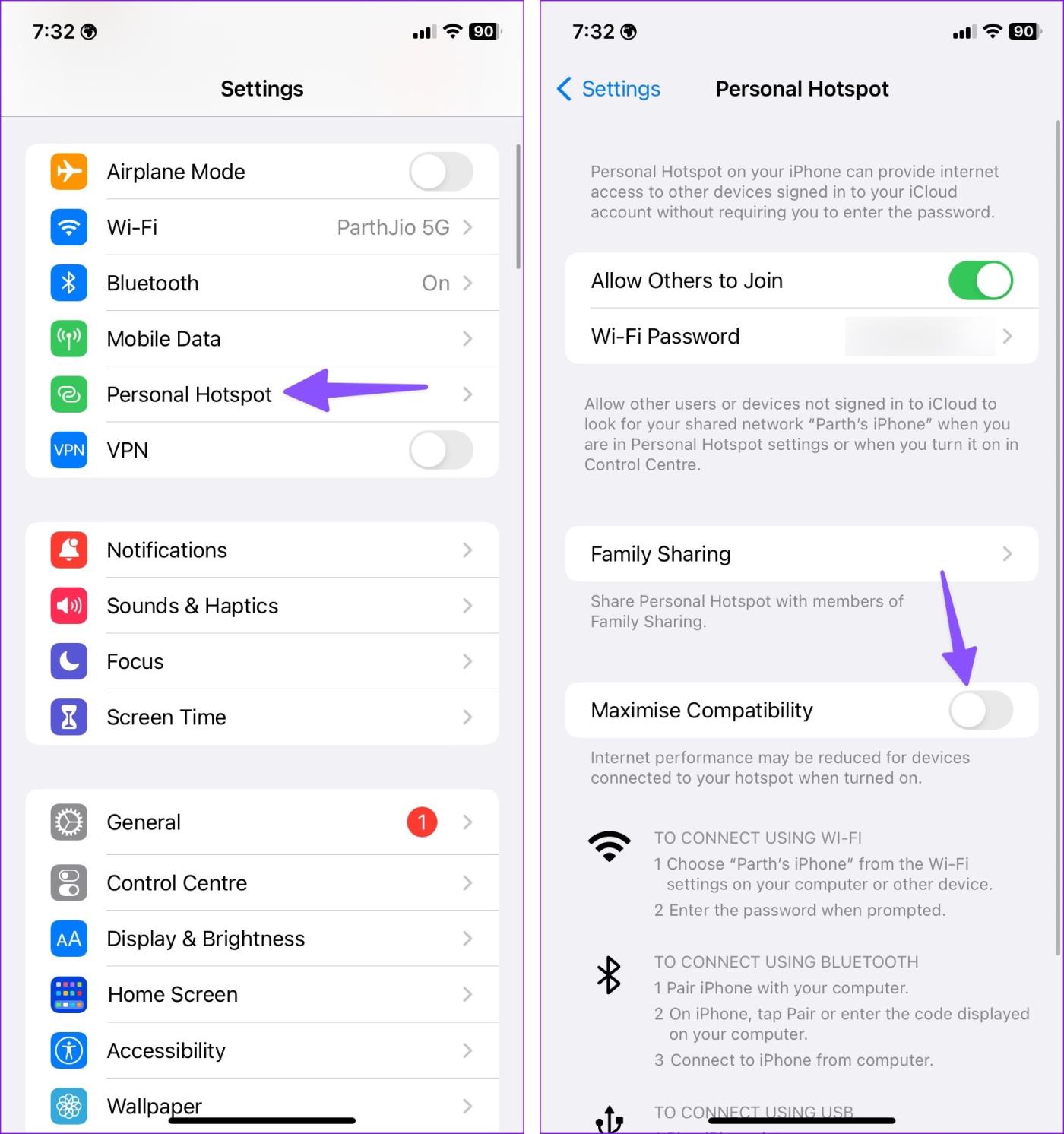
6. Desative o modo de poucos dados
Se você estiver em um plano de dados restrito, pode ter ativado o modo Low Data em Configurações. Como o nome sugere, o Low Data Mode ajuda a reduzir o uso de dados móveis. O iOS desativa tarefas em segundo plano, como atualizações automáticas, tarefas em segundo plano, ponto de acesso e muito mais.
Passo 1: Abra o aplicativo Ajustes no seu iPhone.
Passo 2: Vá para Dados Móveis e selecione seu SIM principal.
Etapa 3: Desative o modo de poucos dados no menu.
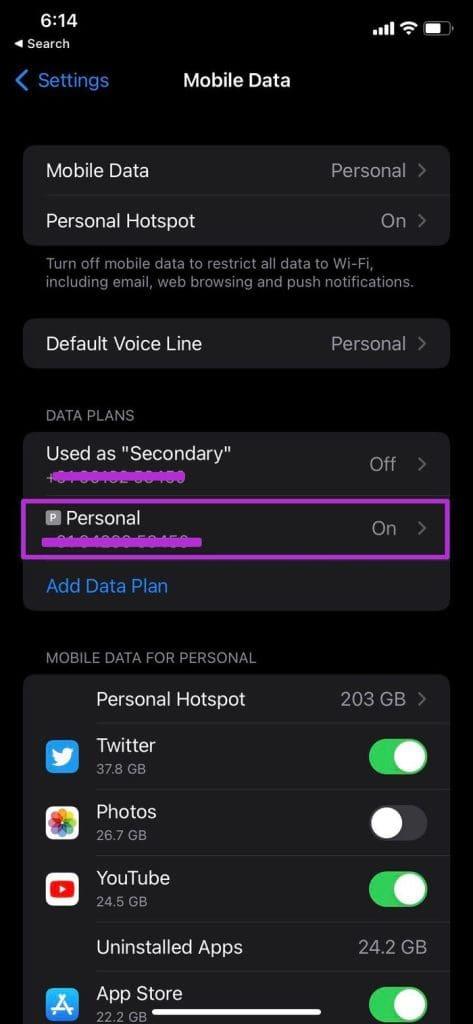
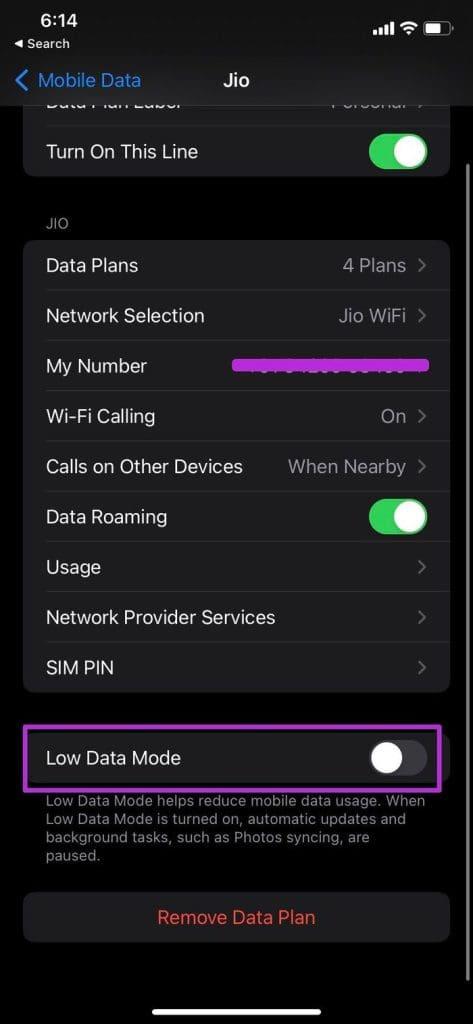
7. Reconecte o ponto de acesso do iPhone
Você pode remover a rede salva atualmente no seu Mac ou Windows e tentar conectar o ponto de acesso do iPhone novamente.
Mac
Passo 1: Pressione as teclas Command + Espaço para abrir a Pesquisa Spotlight e digite Configurações do Sistema. Aperte a tecla Return.
Passo 2: Selecione Wi-Fi e encontre o ponto de acesso do seu iPhone no menu Redes Conhecidas. Clique no menu de três pontos ao lado e selecione ‘Esquecer esta rede’.
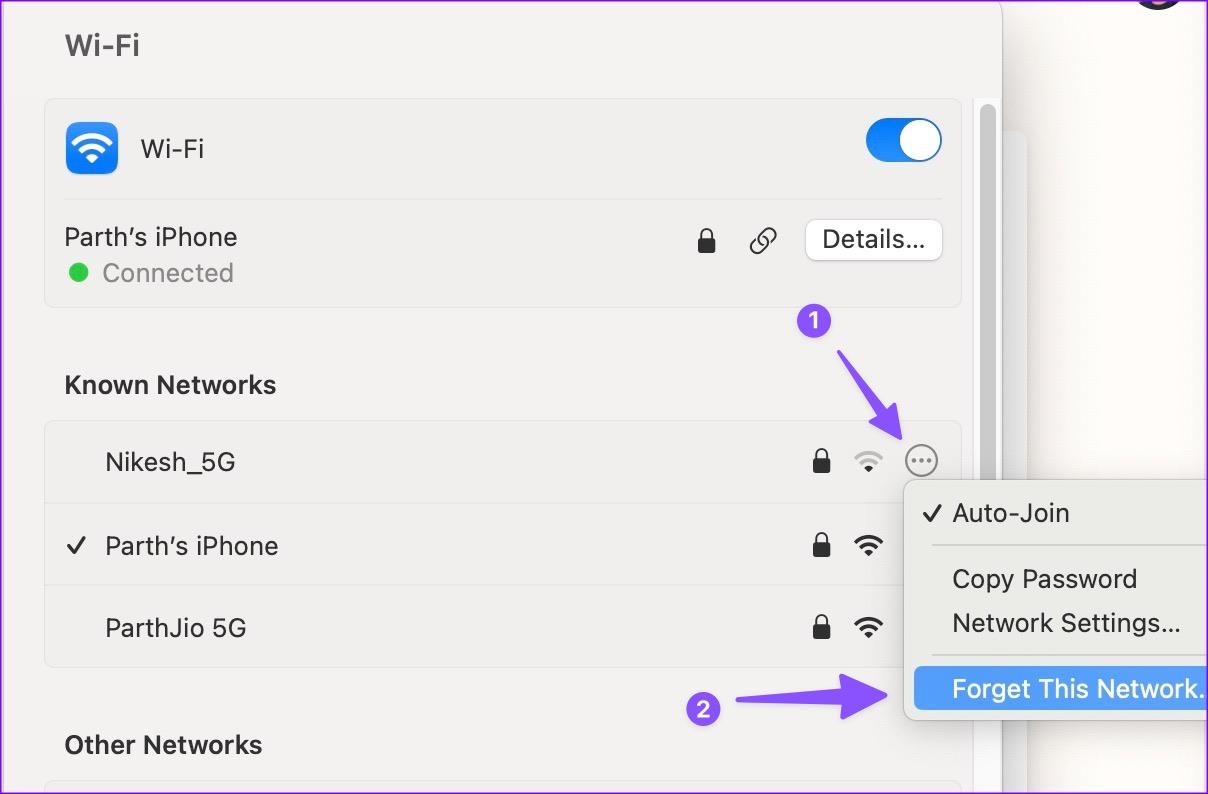
janelas
Passo 1: Vá para Configurações do Windows pressionando as teclas Windows + I.
Passo 2: Selecione Rede e Internet na barra lateral.
Etapa 3: Abra o Wi-Fi e vá para Gerenciar redes conhecidas.
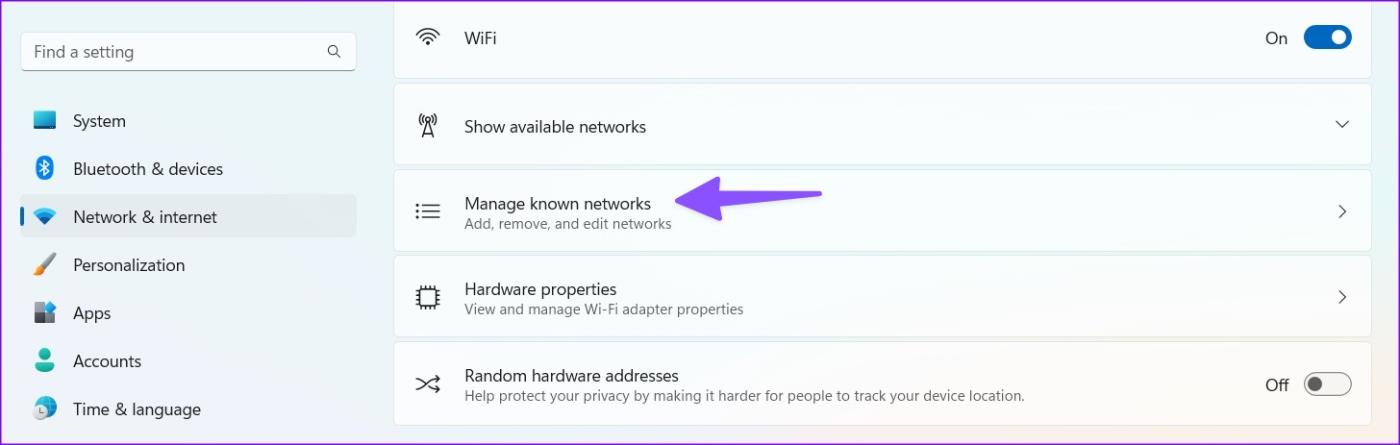
Passo 4: Clique em Esquecer ao lado do ponto de acesso do iPhone e tente conectá-lo novamente.
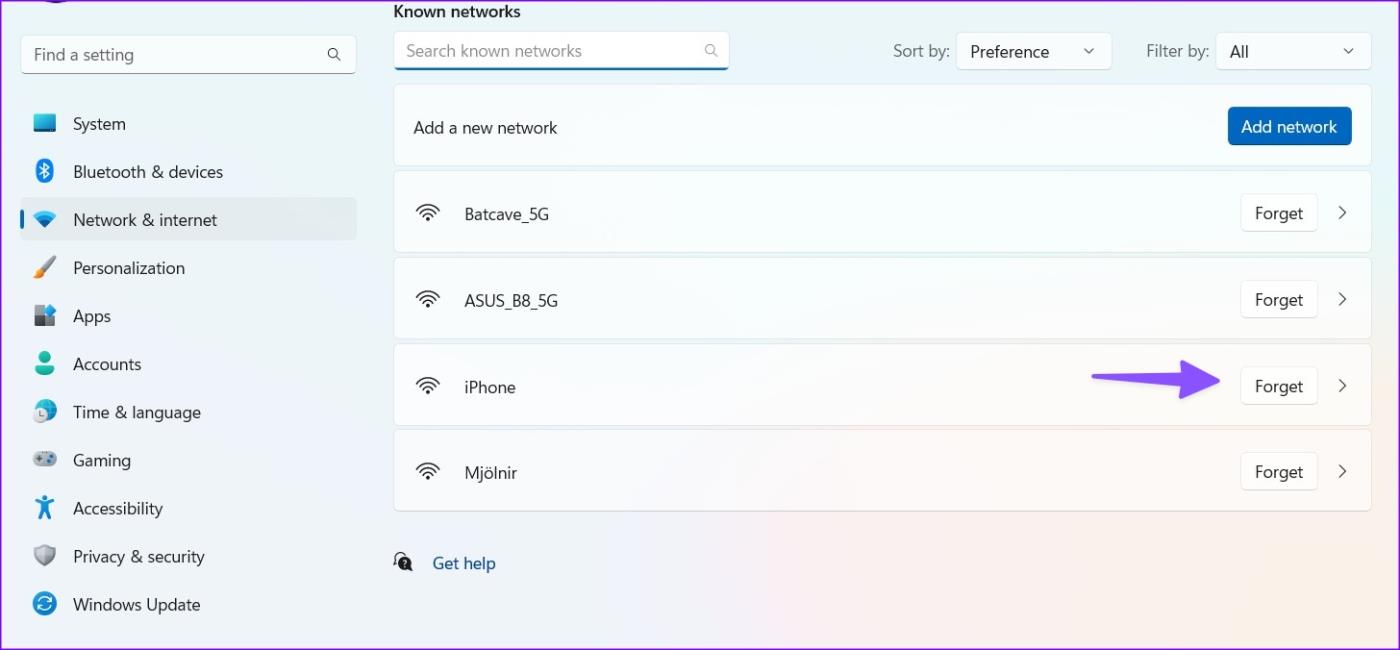
Antes de se conectar ao ponto de acesso do iPhone, você pode ir em Ajustes > Ponto de acesso pessoal e verificar a senha do ponto de acesso do seu iPhone.
8. Mantenha a tela do ponto de acesso pessoal ativada
Se você estiver usando uma versão beta do iOS, sugerimos manter a tela do ponto de acesso ligada quando o iPhone estiver conectado a um Mac ou Windows. Funcionou maravilhosamente para nós quando enfrentamos o mesmo problema em nosso iPhone.
Este método pode consumir mais energia da bateria, pois a tela fica ligada o tempo todo. Você deve conectar seu iPhone a um adaptador de energia.
9. Desative o modo de baixo consumo
Quando você ativa o Modo de baixo consumo em Configurações ou Centro de controle para economizar bateria, ele desconecta o ponto de acesso para economizar energia. O Modo de baixo consumo suspende temporariamente atividades em segundo plano, como downloads e busca de e-mail, até que você possa carregar totalmente o telefone. Esta atividade em segundo plano inclui conexão de ponto de acesso pessoal, processo de download e muito mais.
É um dos maiores motivos da desconexão do ponto de acesso do iPhone.
Passo 1: Abra Configurações e vá até Bateria.
Etapa 2: desative a alternância do modo de baixo consumo.
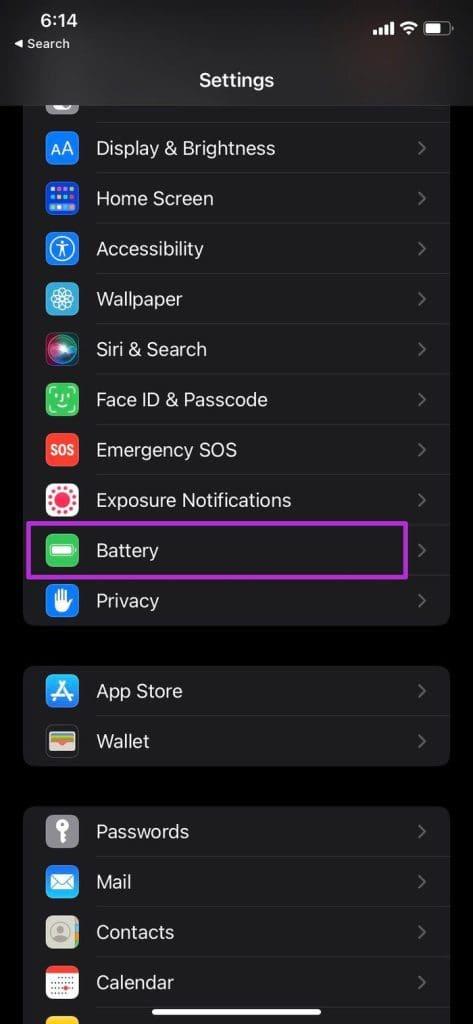
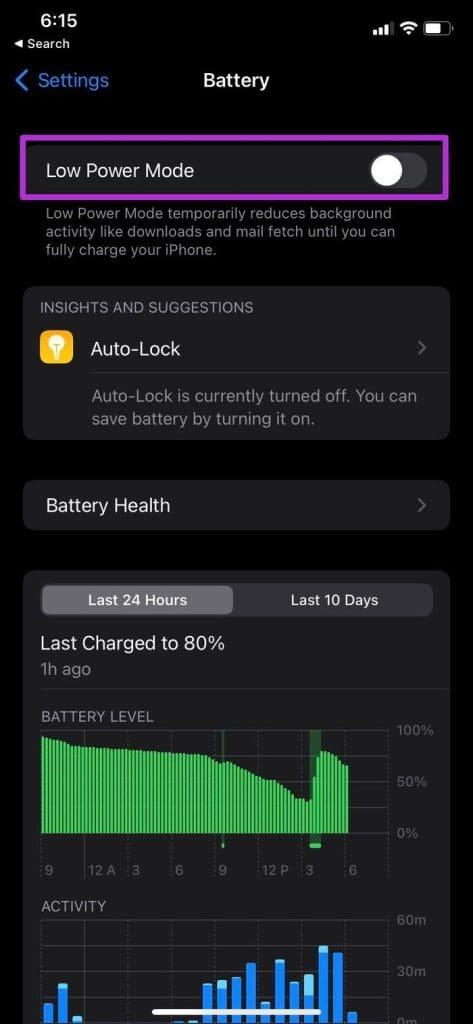
10. Redefinir configurações de rede
Configurações de rede incorretas no seu iPhone levam à desconexão frequente do ponto de acesso em um laptop Windows.
Passo 1: Vá para o aplicativo Ajustes no seu iPhone.
Passo 2: Abra o menu Geral. Role para baixo até Transferir ou Redefinir na parte inferior.
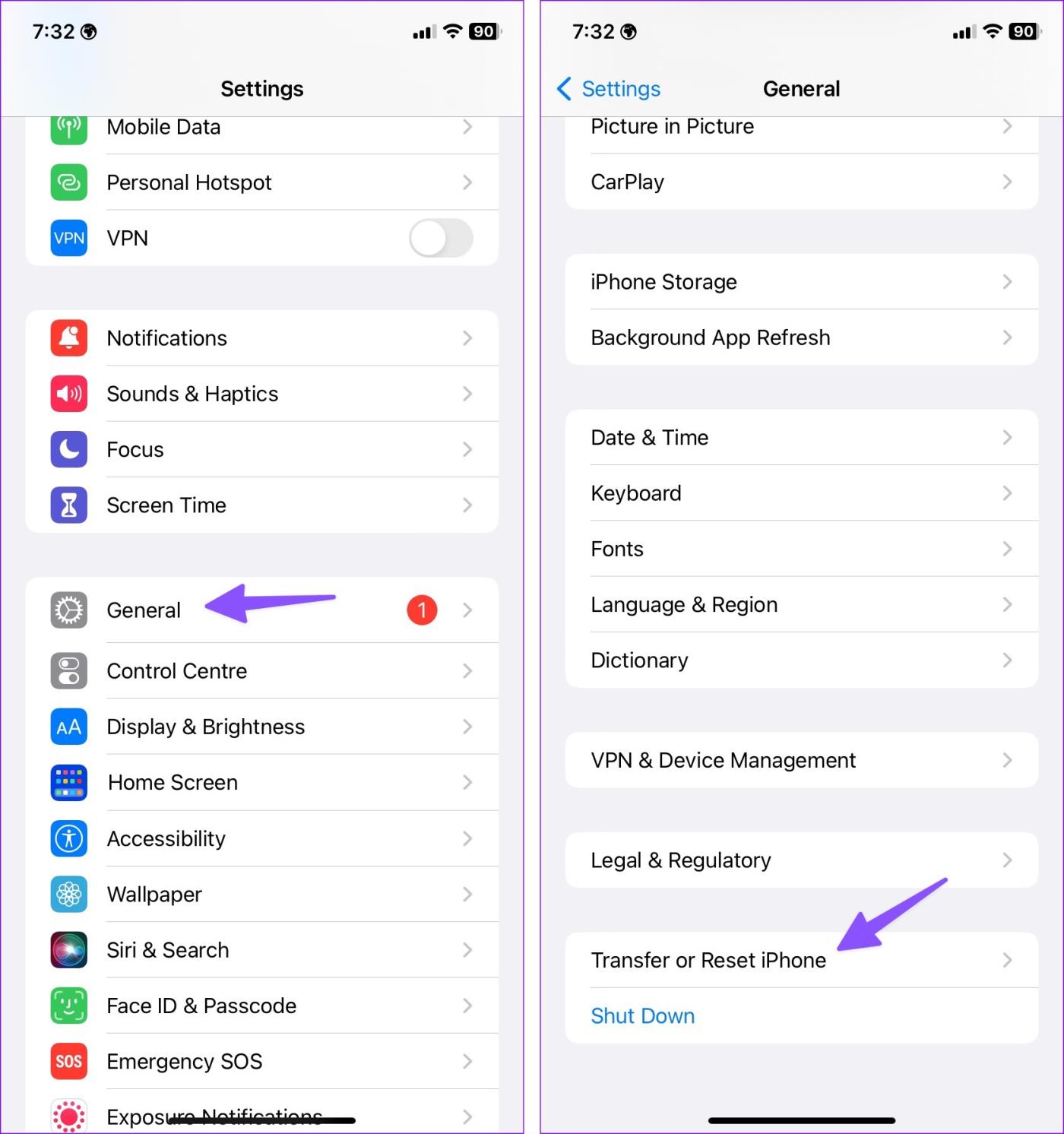
Etapa 3: Selecione Redefinir e toque em Redefinir configurações de rede.
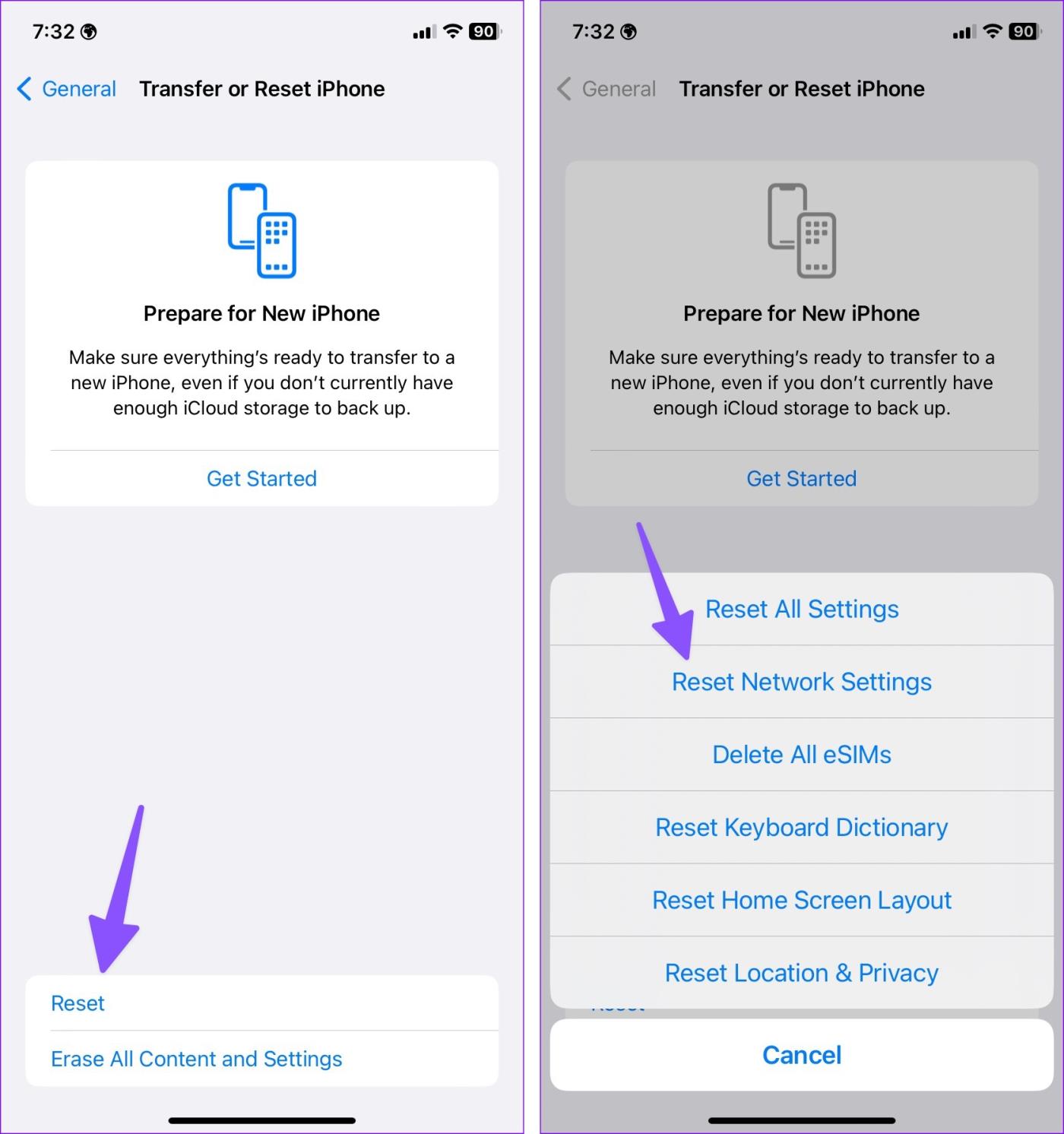
Você pode verificar nossa postagem dedicada para saber as implicações de redefinir as configurações de rede no iPhone e Android . Se o truque não funcionar, redefina todas as configurações no mesmo menu.
11. Atualizar configurações da operadora
Sua operadora local lança regularmente novas atualizações para melhorar a conexão de rede e a velocidade dos dados. Essas atualizações são instaladas automaticamente sem fio. Mas, em alguns casos, pode ser necessário atualizar as configurações da operadora manualmente.
Passo 1: Abra o aplicativo Configurações.
Passo 2: Vá para o menu Geral.
Etapa 3: selecione Sobre.
Passo 4: Role para baixo e você encontrará os detalhes do SIM.
Etapa 5: verifique a versão do provedor de rede.
Etapa 6: toque nele para obter a versão mais recente.
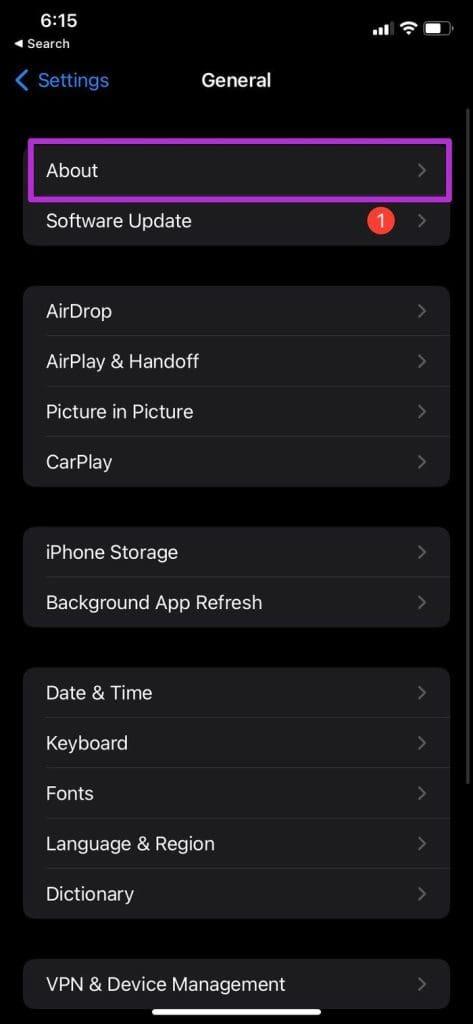
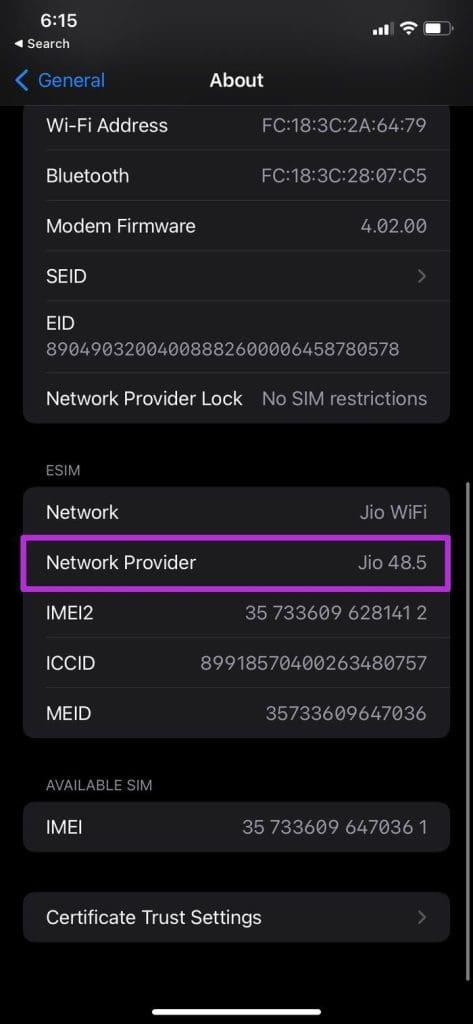
Reinicie o seu iPhone e habilite um ponto de acesso pessoal novamente.
12. Atualize a versão do iOS
Uma versão desatualizada do iOS pode ser a principal culpada pelo problema de desconexão contínua do ponto de acesso do iPhone. A Apple frequentemente lança novas atualizações para resolver esses problemas. Você pode atualizar o iOS para a versão mais recente no menu Configurações > Geral > Atualização de software.

Estabeleça uma conexão forte de ponto de acesso no iPhone
O ponto de acesso do iPhone continua desconectando e pode deixar você coçando a cabeça. Em vez de pedir a alguém para compartilhar seus dados da Internet, use os truques abaixo para resolver o problema rapidamente. Qual truque funcionou para você estabelecer uma conexão de ponto de acesso pessoal constante no seu iPhone? Compartilhe suas descobertas nos comentários abaixo.